Vier manieren om video vanaf de iPhone naar de tv te sturen
Moderne technische apparaten bieden geweldige mogelijkheden voor gebruikers: door bijvoorbeeld te begrijpen hoe de vastgelegde video van een iPhone naar een tv moet worden uitgevoerd, kunt u uw gadget eenvoudig veranderen in een mobiele bioscoop. De overdracht van afbeeldingen en video's vanaf de Iphone is op verschillende manieren beschikbaar en het is niet nodig om extra apparatuur aan te schaffen. Moderne mobiele apparaten hebben de nodige ingebouwde functies.

inhoud
Hoe de iPhone op tv aan te sluiten
Synchronisatie van deze apparaten voor het uitzenden van video en het verzenden van afbeeldingen met behulp van een kabel is op de volgende manieren mogelijk.
- door middel van HDMI-kabel of composiet connector. Als de tv geen verbinding met een draadloos netwerk kan maken, is dit de meest budgettaire optie voor het overbrengen van media-inhoud.
- Via een extra voorvoegsel Apple TV. Dankzij dit apparaat kan zelfs de eenvoudigste moderne tv zonder Smart TV worden omgezet in een krachtig multimediacentrum. Het is natuurlijk niet rationeel om zo'n mediaspeler alleen te krijgen met het doel video van iPhone naar TV uit te zenden. Als het doel van de gebruiker niet alleen is om de gadget aan te sluiten, maar ook om uw tv uit te rusten met andere handige functies, moet u nadenken over dergelijke tv-apparatuur. De keuze hier is niet alleen beperkt door de "appel" -techniek: Smart TV-consoles aangeboden door vele fabrikanten.
- door middel van draadloze verbinding DLNA. Als de tv dat heeft verbindingsfunctie via WI-FI, kunt u het probleem van de synchronisatie oplossen zonder extra apparatuur. Het volstaat om de gratis applicatie op je gadget te installeren en verbinding te maken met tv.
- door middel van inrichting Chromecast. Dit is een kleine digitale mediaspeler van Google. Hiermee kun je en Ipad verbinden met tv.
Hoe de iPhone op de TV wordt aangesloten via een HDMI-kabel of een analoge connector
In mobiele gadgets van Apple wordt een eigen connector gebruikt. Afhankelijk van de modellen is dit een 30-pins pen, zoals de iPad, iPhone 4 of iPod touch (4e generatie) of Lightning 8-pins, te beginnen met de iPhone 5 en de iPod Touch 5e generatie. Onder dergelijke normen worden een groot aantal verschillende accessoires geproduceerd, waaronder digitaal AV adapter - een digitale adapter waarmee u digitale inhoud kunt dupliceren iPhone, iPad of iPod op het tv-scherm. Het heeft een HDMI-interface die beschikbaar is op de meeste moderne lcd-tv's. Om een mobiel apparaat via een accessoire met een breedbeeldpaneel te verbinden, is dit vereist HDMI-kabeldie ook afzonderlijk worden gekocht.

Als er geen mogelijkheid is om video vanaf de iPhone via HDMI naar de tv over te zetten, kan dit composiet of component kabel. Deze standaard, die de eenvoudige naam "tulp" kreeg. Deze optie is geschikt voor televisie-apparatuur met een analoge aansluiting. In dit geval moet u als adapter voor een mobiel apparaat respectievelijk een samengestelde of component-AV-kabel van Apple kopen.
Instructies voor het aansluiten van de iPhone op de TV via de kabel.
- Sluit de adapter op de telefoon aan.
- Sluit de HDMI-, composiet- of componentkabel aan op uw tv.
- Schakel de tv in en schakel over naar de juiste ingangssignaalmodus.
- Nadat alles is aangesloten, kunt u eenvoudig video vanaf een iPhone op het tv-scherm weergeven. Schakel de video gewoon in op uw mobiele apparaat.
U kunt dus niet alleen video in HD-formaat uitzenden met een resolutie tot 1080p. (voor Lightning), maar ook afbeeldingen, muziek, presentaties, bladerapplicaties, internetbronnen, enz.
Het is vermeldenswaard dat de analoge en 30-pins connector voor eerdere versies de overdracht van video in Full HD-formaat niet ondersteunen.

Apple TV en AirPlay gebruiken om gegevens van een iPhone over te zetten
Over een dergelijk multifunctioneel apparaat als Apple TV gesproken in termen van transmissie en weergave van multimedia-inhoud, kan worden gezegd dat de noodzaak om gegevens van de telefoon te verzenden zelden nodig is. Deze settopbox is uitgerust met alle populaire en huidige functies. Maar nog steeds biedt Apple's add-on TV-apparatuur nog meer mogelijkheden voor gebruikers. Met behulp van AirPlay-technologie kunt u van een tv die niet eens de Smart-functionaliteit heeft, een waar maken spelbesturing.
Genoeg hiervoor:
- apparaten verbinden met een gemeenschappelijk draadloos netwerk;
- activeer de AirPlay-optie op de iPhone, die in de iOS-beheerinstellingen staat, en activeer de uitzending op Apple TV.
Naast video kunt u met behulp van deze optie andere digitale informatie overbrengen.
Apple TV is ongetwijfeld een waardevolle aanwinst voor fans en fans van gadgets voor app-bedrijven. Een dergelijk apparaat helpt veel alledaagse problemen op te lossen en om vrijetijdsactiviteiten te diversifiëren.

Draadloze verbinding via DLNA
Beeld en video van de iPhone, video's van YouTube, gereproduceerde muziek, kunnen via draadloze WI-FI naar de TV worden overgebracht. Via het nieuwe apparaat aan groot scherm Je kunt zelfs games spelen. Het proces wordt vanaf de telefoon bestuurd en alle acties worden op de tv gekopieerd.
Natuurlijk wordt deze methode voor het verzenden van multimedia-inhoud als een van beschouwd de eenvoudigste, omdat het hele proces is om een paar knoppen in te drukken op het display van de gadget. Maar naast het mobiele apparaat moet de tv ook aan bepaalde kenmerken voldoen. Bij afwezigheid van de mogelijkheid om het telepaneel met een draadloos netwerk te verbinden, moet een beroep worden gedaan op extra apparatuur of speciale adapters.
Als u een thuisnetwerk wilt maken met DLNA-technologie, moet u twee voorwaarden implementeren.
- Het belangrijkste is dat de tv waarop u video wilt afspelen, is uitgerust met ondersteuning voor het werken met een WI-FI-verbinding.
- Bovendien moeten telefoon- en televisie-apparatuur op dezelfde router zijn aangesloten.
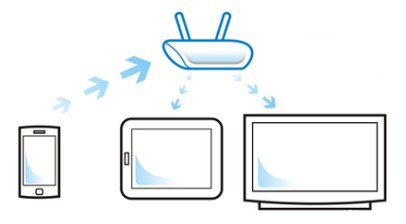
DLNA-technologie
Als aan de bovenstaande voorwaarden is voldaan, kunt u installeren aanvullende toepassingen voor werk - ze kunnen gratis worden gedownload in de App Store. Software om met een draadloos netwerk te werken, helpt u om gegevens van uw telefoon over te brengen naar uw tv. U kunt kiezen uit verschillende populaire hulpprogramma's: TV Assist, ImediaShare, Flipps, iMediaShare, Belkin MediaPlay. Natuurlijk, met gratis versies, de gebruiker zal gedwongen worden om de constant knipperende advertenties te bekijken, die moeten sluiten. In vergelijking met alle voordelen is dit echter een onbeduidende minpunt.
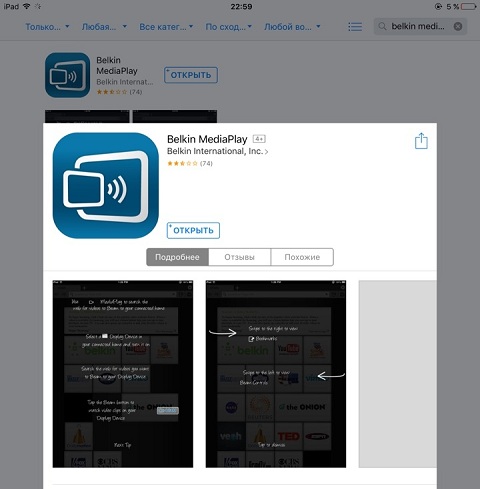
Afhankelijk van hoe vaak u van plan bent om gegevensoverdracht van een iPhone naar uw TV te gebruiken, is het de moeite waard er een aantal te overwegen betaalde programma'sdie dergelijke ongemakken uitsluiten. Toepassingen voor het werken met een draadloos netwerk zijn tegenwoordig erg populair en er is een ruime keuze in de App Store. Het selecteren van de juiste optie in overeenstemming met de versie van het mobiele apparaat en het tv-model zal altijd gebruikers helpen.
Na het installeren van aanvullende software is het noodzakelijk om een eenvoudige configuratie uit te voeren.Nadat u de toepassing hebt gestart, selecteert u het tabblad met de apparaten die op het netwerk zijn aangesloten in het overeenkomstige item en markeert u uw tv. In de regel wordt altijd het merk of de modelnaam van het tv-scherm weergegeven.
Veel van dergelijke programma's voor de iPhone suggereren de ondersteuning van verschillende diensten YouTube, Vimeo, Vkontakte, FoxNews, de ingebouwde internetbrowser. Daarom kunt u video niet alleen vanuit het geheugen van de telefoon of de cloud, maar ook rechtstreeks vanaf internet uitzenden.
Om apparaten te kunnen synchroniseren, is het ook nodig om toegang vanaf een mobiele gadget via de tv-interface toe te staan. Nu kunt u de video op de iPhone inschakelen en deze op het grote scherm weergeven.
Vergelijkbare toepassingen hebben en extra functies. Ze veranderen bijvoorbeeld een gadget in een afstandsbediening (dit zal helpen als je televisie de afstandsbediening werkt niet). In TV Assist kunnen fans van tekeningen experimenteren met het tabblad "Verf". Op de telefoon verschijnt de afbeelding ook op het tv-scherm.
Chromecast-functies
Dit is een gadget van de zoekgigant Google, die ook de mogelijkheid biedt om video en andere informatie van mobiele apparaten naar het tv-scherm te streamen. In sommige opzichten kan het concurreren met Apple TV. Het heeft ondersteuning voor populaire internetdiensten. Dit is een klein apparaat, niet groter dan een gewone flashdrive, die wordt ingevoegd in HDMI- de socket en biedt informatieoverdracht via een draadloze verbinding WI—FI. Verbinding wordt op dezelfde manier uitgevoerd als de eerder besproken methode voor het verzenden van multimedia-inhoud via DLNA.

Er zijn verschillende manieren om video's en andere multimedia-inhoud van een iPhone naar een tv weer te geven. Ze verschillen in de behoefte aan een verscheidenheid aan extra apparatuur en bepaalde kenmerken van de gebruikte apparaten. Afhankelijk van deze criteria wordt de meest optimale manier geselecteerd om een mobiele telefoon en een tv te synchroniseren voor de overdracht van gegevens.

/rating_on.png)
/rating_off.png)












